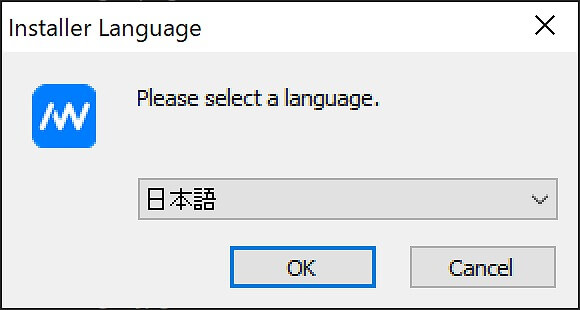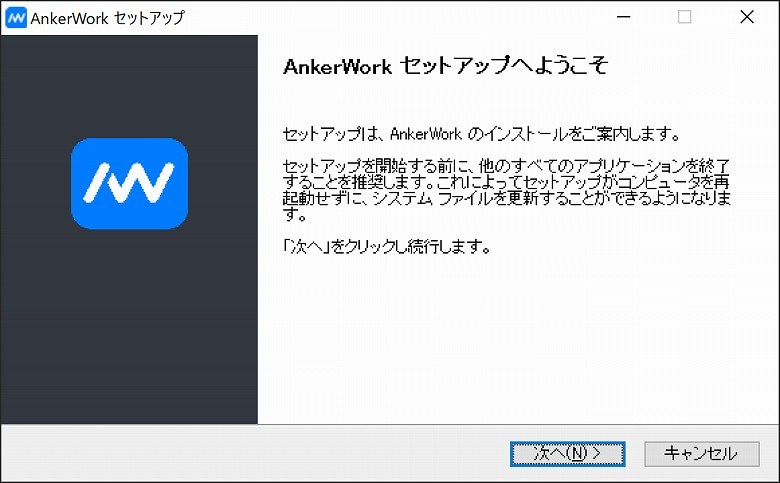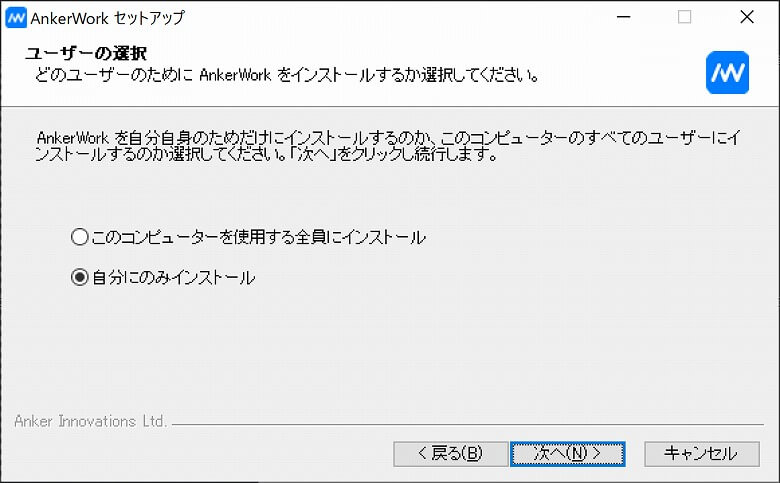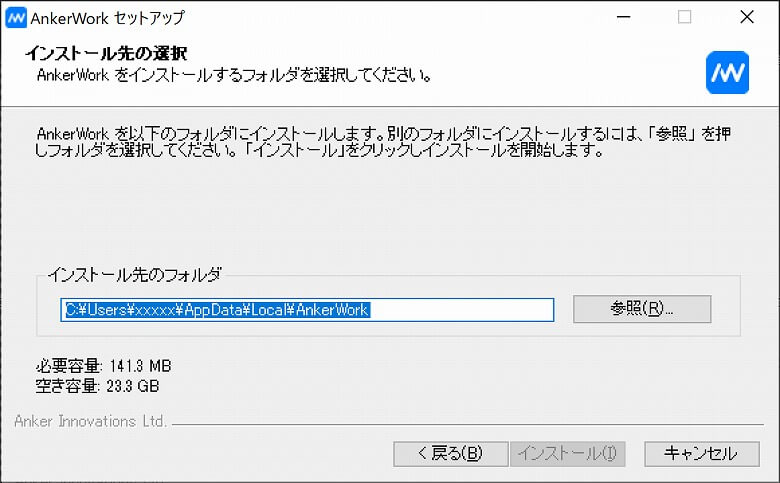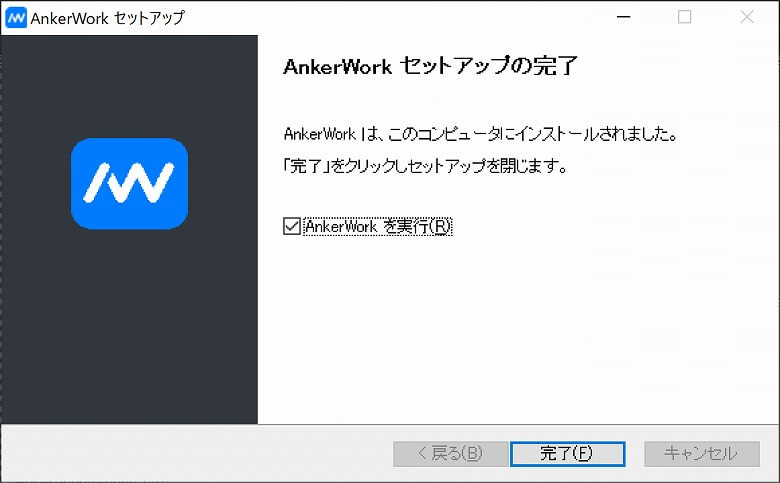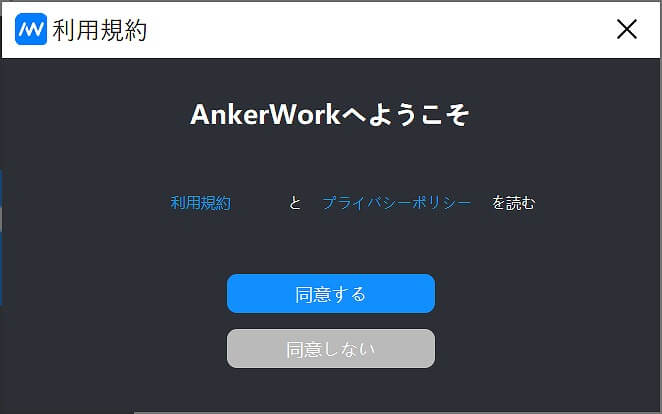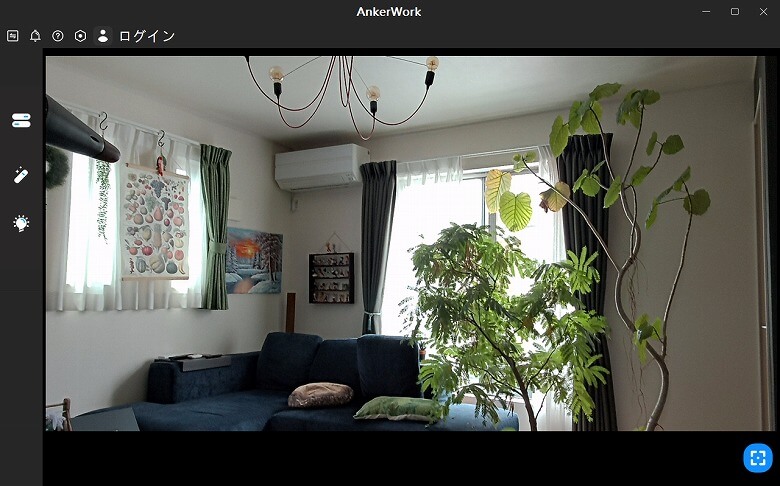この記事には広告を含む場合があります。
記事内で紹介する商品を購入することで、当サイトに売り上げの一部が還元されることがあります。
こんにちは、年間500回以上オンラインで会議しているイツキ(@saigalog)です。
今やオンラインでの会議やカンファレンスは当たり前となり、カメラやマイクなどいくつものデバイスを買い揃えている人も多いと思います。
今回レビューする「AnkerWork B600 Video Bar」は、ウェブ会議に必要でかさばりばちなガジェット類の機能を1台に搭載した4-in-1ウェブカメラです。
メインとなるカメラは2Kの高解像度で撮影でき、より鮮明な映像を相手に届けることが可能に。
プライバシーカバーと一体となったエッジライトは調光可能な照明で、画面映りの向上に役立ちます。
マイクは過去モデル「Anker PowerConf C300」と比較し、格段に音質向上しているのを確認済み。
またウェブカメラには珍しいスピーカーまで搭載しているので、特にノートPCを使う人にとってかゆいところに手が届く製品であると言えるでしょう。
本記事ではそんなマルチに活躍するウェブカメラ「AnkerWork B600 Video Bar」について、実際の映像や音声も含めて詳しくレビューしていきます!
※この記事はメーカー様より製品をご提供いただき、作成しております。
「AnkerWork B600 Video Bar」の外箱は、黒を基調としたクールなデザインです。

裏面には製品の仕様が記載されています。
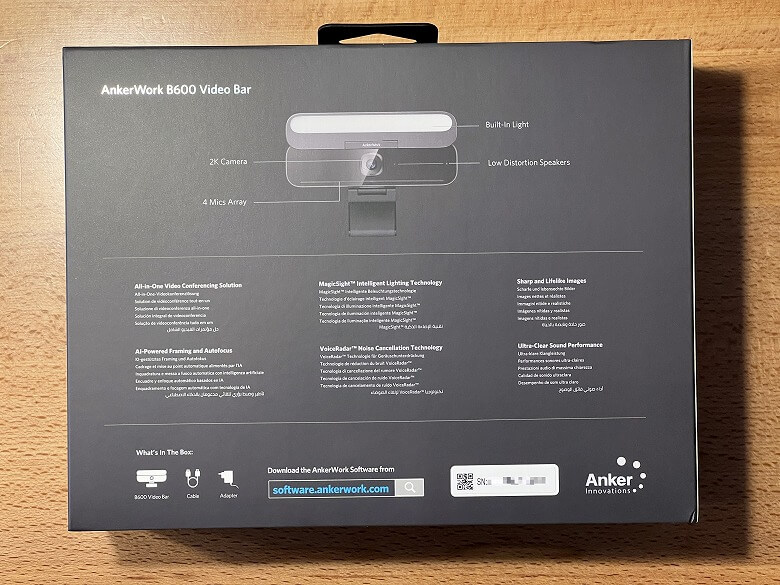
同梱物として以下のものが入っています。

- AnkerWork B600 Video Bar本体
- USB Type-C to Cケーブル
- ACアダプタ
- 電源プラグアダプタ(Aタイプ / Cタイプ / BFタイプ)
- クイックスタートガイド
ACアダプタのケーブルの長さは約190 cmで、側面には仕様が記載されています。


電源プラグアダプタは3種類同梱されており、コンセントの形状にあわせて選ぶことができます。



日本国内であれば、おなじみのAタイプです。
このようにACアダプタにはめ込んで使います。

USB Type-C to Cケーブルの長さは約150 cmでした。

「AnkerWork B600 Video Bar」は2Kの高解像度に対応し、最大95°の広角レンズを搭載した4-in-1のウェブカメラです。

本体のスペックは以下のとおり。
モバイルは左スライドで全表示| 製品名 | AnkerWork B600 Video Bar |
| 本体サイズ | カメラ部:49 × 180 × 49 (mm) |
| 重さ | 463 g |
| 入力 | 5V 3A |
| 解像度 | 2K@30fps、1080P@30fps、720P@30fps、 320×240@30fps |
| 視野(FOV) | 65° – 95° |
| フォーカスのタイプ | オートフォーカス |
| センサー | 5 MP 1/2.7 インチ CMOS |
| フォーカス距離 | 15 cm ~ 3 m |
| 最大動画フレームレート | 2 K で最大 30fps |
| 動画コーデック | H. 264、MJPEG、YUV |
| マイク | 4 マイクアレイ |
| スピーカー | 2 x 2W |
| 色温度 | 2,900 K ~ 6,200 K |
| 音声ピックアップ距離 | 3 m |
| 対応OSおよびソフトウェア | Windows® 7以降、macOS 10.11以降、Skype for Business、Zoom、Google Meet、BlueJeans、Cisco Webex、WeChat、Microsoft Teams、OBS |
外観
「AnkerWork B600 Video Bar」の外観は全体が黒とダークグレー統一され、マットで高級感のある仕上がりになっています。

上から見るとこんな感じで、背面にはファブリック素材が採用され内側がスピーカーになっています。

正面から見たところ。

プライバシーカバーを上に開くとこんな感じ。

中央には高解像度2Kで最大視野角95°のレンズがあります。
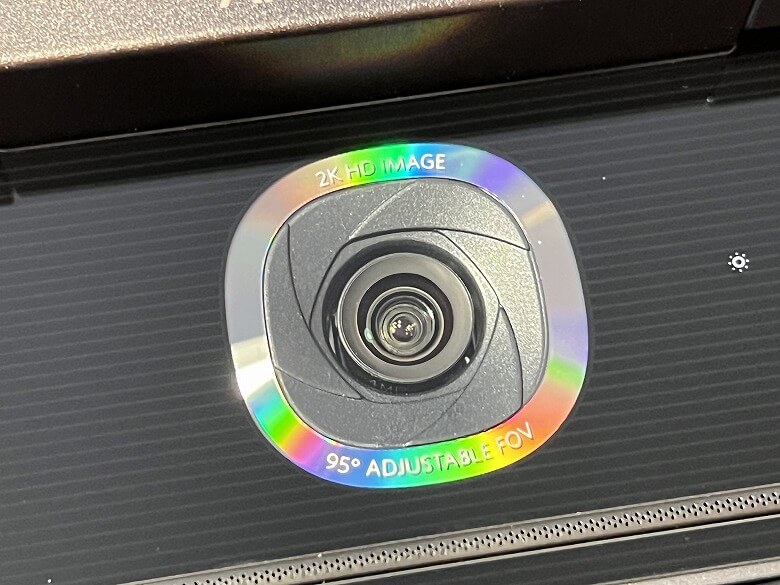
レンズの下部には状態を表すLEDインジケーターがあります。
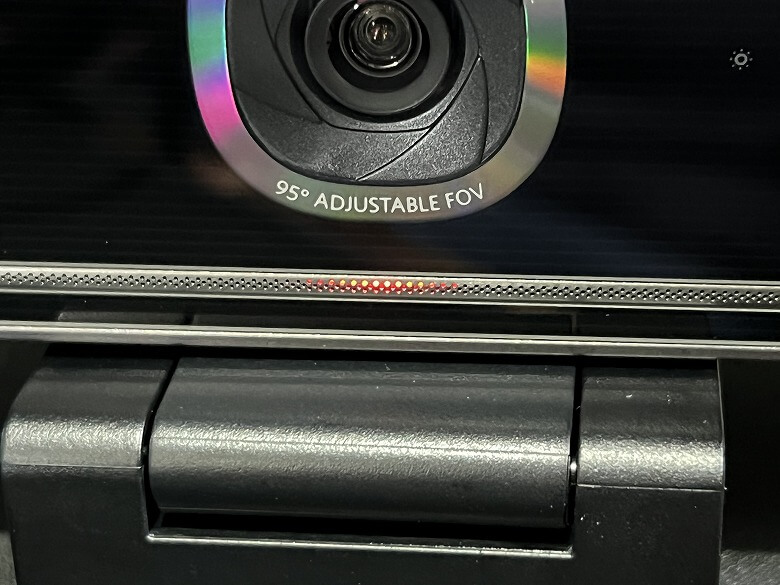
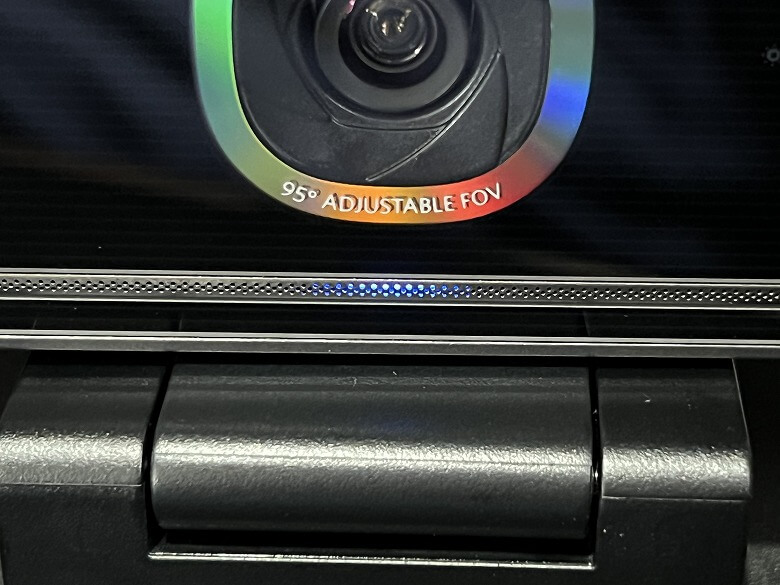
- 青色の点灯:カメラがオン
- 赤色の点灯:マイクがミュート
- 赤色に点滅:電源アダプタが誤ってデータポートに接続されている
エッジライトは2,900 K 〜 6,200 Kの範囲で色温度を調整できます。


プライバシーカバーの内側についたエッジライトはこのように無段階に角度調整ができます。



レンズ右側に調光バーにタッチしてスライドすることで明るさを調整できます。

背面はこんな感じ。
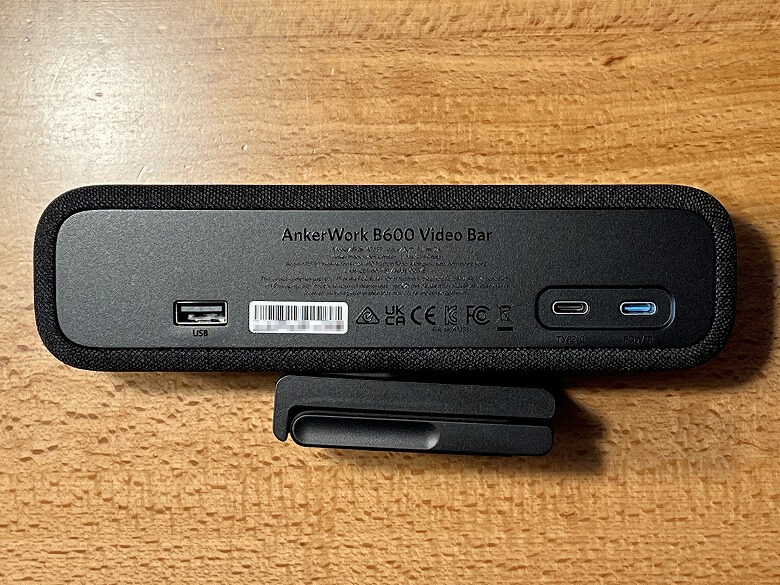
左側にはAnkerのワイヤレスヘッドホンなどのUSBレシーバーを接続するためのUSB Type-Aポートがあります。

USBレシーバーはAnker製品のみのサポートとなっているのでご注意ください。
右側にはUSB Type-Cポートが2つあり、左がデータポートで右が電源ポートになっています。


中央には製品の仕様が記載されています。
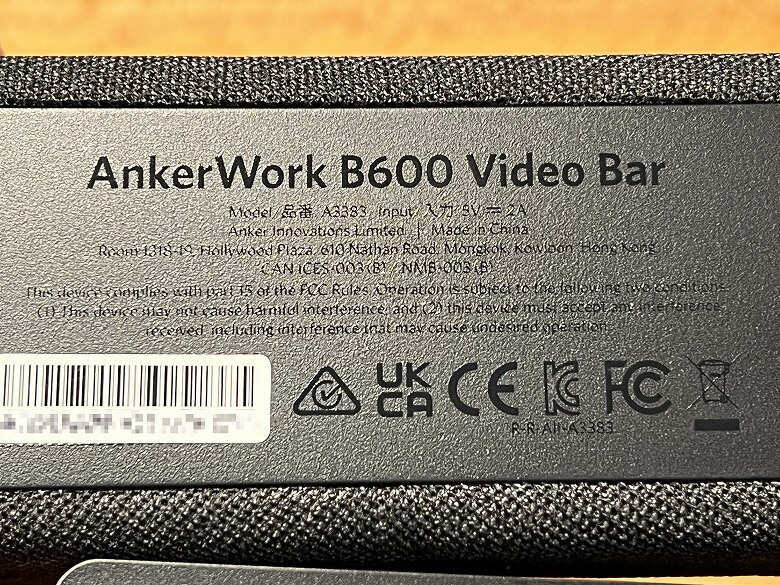
AnkerWork B600 Video Bar
Model/品番:A3383
Input/入力:5V 2A
左側面にはミュートボタン、右側面にはエッジライト操作ボタンがあります。

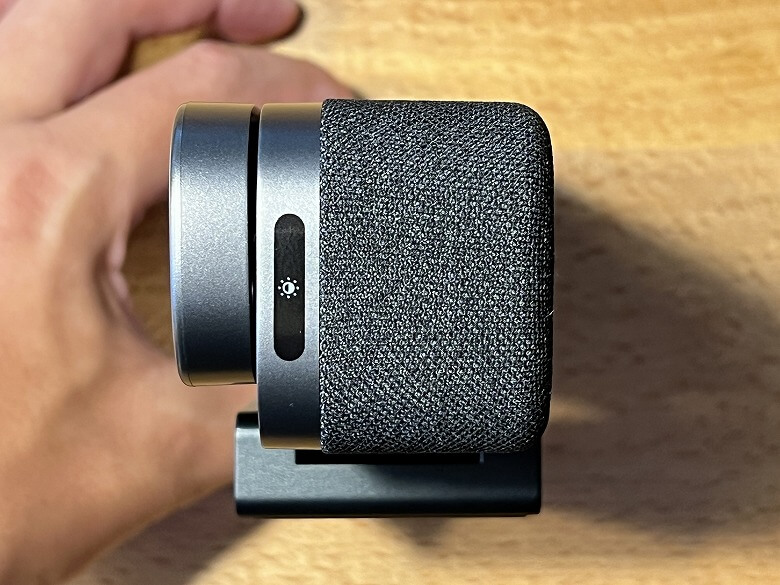
折りたたまれているスタンドを展開でき、グリップの効いた質感になっているので滑らないようにモニターなどに引っ掛けられます。


カメラとスタンドの接合部にゆるみがある場合は、スタンド裏面のつまみまたはマイナスドライバーでネジを締めます。

スタンドの下部には1/4インチのネジに対応した三脚用のネジ穴があります。


手持ちの三脚をつけてみるとこんな感じになりました。

下の360度回転画像は、左右にスワイプ(ドラッグ)することで製品を回転させて見られます。
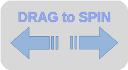
サイズ・重量
「AnkerWork B600 Video Bar」のカメラ部サイズは49 × 180 mmです。

奥行きは49 mm。

スマホ(iPhone 13 Pro)と比較するとこんな感じのサイズ感。

ウェブカメラとしてはサイズが少し大きく、手に持つとズッシリと感じます。

重さは463 gでした。
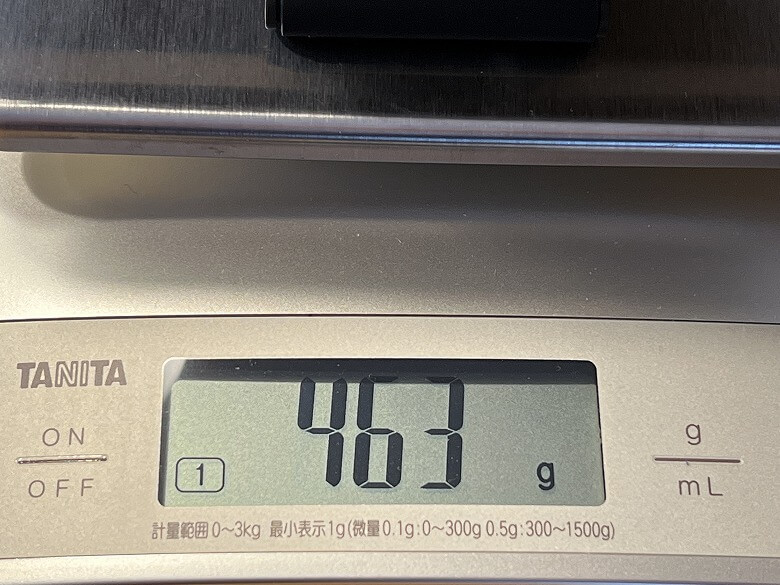
機能
「AnkerWork B600 Video Bar」をPCに接続し、ソフトをインストールしてセットアップしましょう。
公式サイトのダウンロードページはこちらからどうぞ。
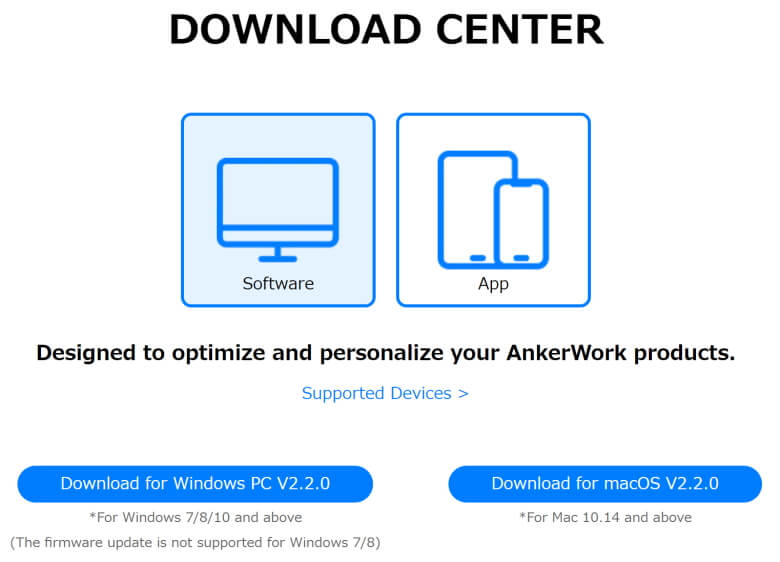
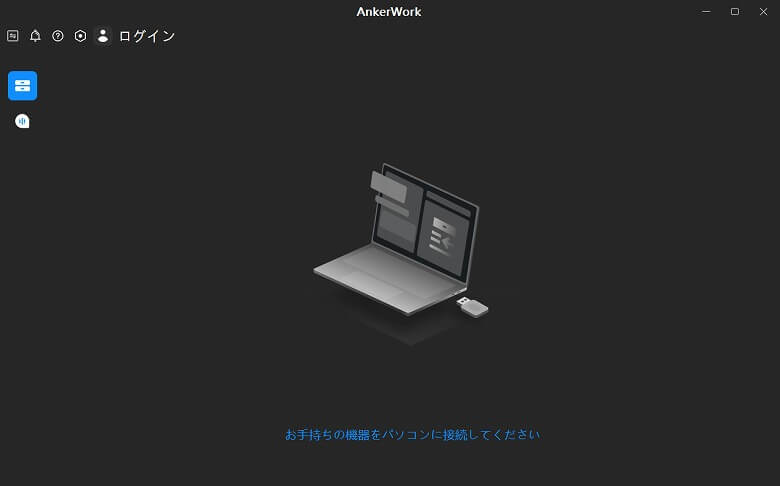
「AnkerWork」では左側にあるメニューからカメラの設定を変更できます。
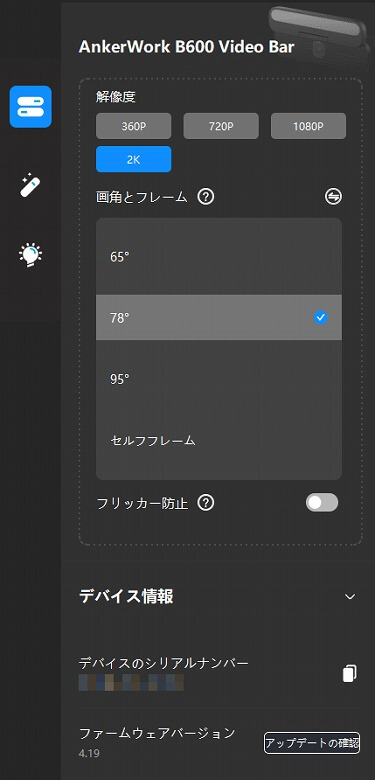
解像度
- 360P
- 720P
- 1080P
- 2K
画角
- 65°
- 78°
- 95°
画像設定では明るさやシャープネスなどを調整できます。
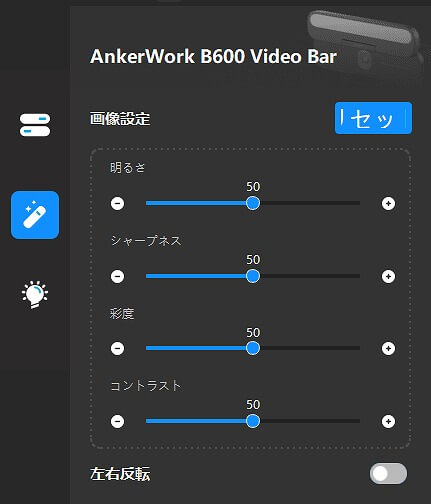
光ではエッジライトの明るやさ色温度、自動光調整などを設定できます。
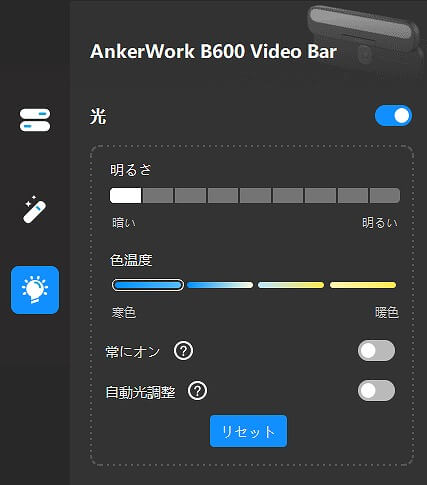
設定が完了したら「AnkerWork」を終了し、Zoomなどのソフトで「AnkerWork B600 Video Bar」を選択すると設定した内容が適用されたカメラが使えるようになります。
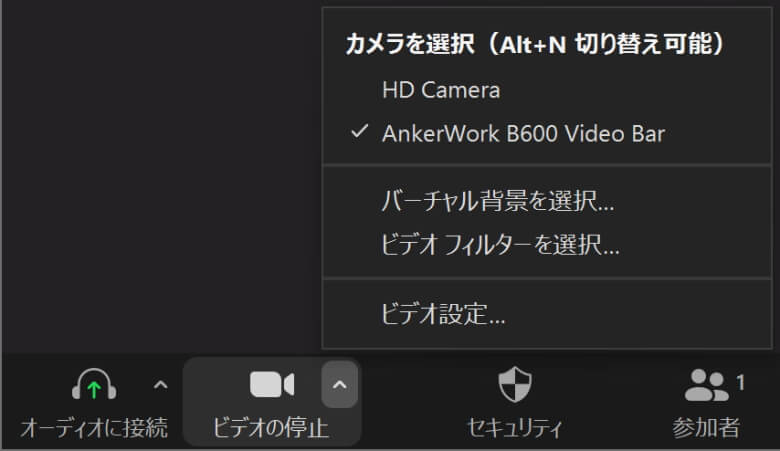
「AnkerWork B600 Video Bar」を使って撮影した映像を動画にまとめてみました。
今日もダイエットに頑張る妻が宅トレしている様子を撮影してみました笑。
私が運営しているダイエットブログ「eスラット」も興味があればぜひ~♪
また同じくAnkerのウェブカメラ「PowerConf C300」とコンデンサーマイク「PowerCast M300」、ヘッドセット「PowerConf H700」で録音して、それぞれの音声を比較してみました。
コンデンサーマイクやヘッドセットにも劣らない高音質を実感できると思います!
 【Anker PowerConf C300 レビュー】FHD60fps対応!最大115°の広角レンズを搭載したZoom認証取得のウェブカメラ
Anker PowerCast M300レビューはこちら
【Anker PowerConf C300 レビュー】FHD60fps対応!最大115°の広角レンズを搭載したZoom認証取得のウェブカメラ
Anker PowerCast M300レビューはこちら
 【Anker PowerCast M300 レビュー】自由自在に角度調整!ダイヤル式ボタンが便利すぎる単一指向性16 mmコンデンサーマイク
Anker PowerConf H700レビューはこちら
【Anker PowerCast M300 レビュー】自由自在に角度調整!ダイヤル式ボタンが便利すぎる単一指向性16 mmコンデンサーマイク
Anker PowerConf H700レビューはこちら
 【Anker PowerConf H700 レビュー】最大24時間連続通話可能!ANCとノイズリダクションでクリアな会話ができるワイヤレスヘッドセット
【Anker PowerConf H700 レビュー】最大24時間連続通話可能!ANCとノイズリダクションでクリアな会話ができるワイヤレスヘッドセット
本記事では「【AnkerWork B600 Video Bar レビュー】2Kの高解像度で鮮明に!カメラ&マイク&ライト&スピーカー搭載で無敵となった4-in-1ウェブカメラ」について書きました。
価格は3万円前後と少し値が張りますが、これ1台でカメラ、マイク、照明、スピーカーを兼ね備えていると考えれば非常にコスパに優れていると言えるでしょう。
もちろん1つ1つの機能がどれも高水準であることは言うまでもありません。
オンライン会議やカンファレンスに必要な機能がもりだくさんに詰め込まれたウェブカメラをお探しの方は、ぜひ「AnkerWork B600 Video Bar」をチェックしてみてはいかがでしょうか。
 【Anker PowerConf C300 レビュー】FHD60fps対応!最大115°の広角レンズを搭載したZoom認証取得のウェブカメラ
【Anker PowerConf C300 レビュー】FHD60fps対応!最大115°の広角レンズを搭載したZoom認証取得のウェブカメラ  【Anker PowerConf H700 レビュー】最大24時間連続通話可能!ANCとノイズリダクションでクリアな会話ができるワイヤレスヘッドセット
【Anker PowerConf H700 レビュー】最大24時間連続通話可能!ANCとノイズリダクションでクリアな会話ができるワイヤレスヘッドセット  【Anker PowerCast M300 レビュー】自由自在に角度調整!ダイヤル式ボタンが便利すぎる単一指向性16 mmコンデンサーマイク
【Anker PowerCast M300 レビュー】自由自在に角度調整!ダイヤル式ボタンが便利すぎる単一指向性16 mmコンデンサーマイク